In dieser Anleitung wird gezeigt, wie Sie in Outlook Express Änderungen an den Einstellungen eines E-Mail-Kontos vornehmen können.
In der Anleitung Outlook Express E-Mail-Konto einrichten wird gezeigt, wie Sie in Outlook Express mit dem Einrichtungsassistenten ein neues E-Mail-Konto einrichten können.
Anschließend sind unter Umständen noch Anpassungen in den E-Mail-Kontoeinstellungen notwendig, um E-Mails versenden zu können.
Eigenschaften eines E-Mail-Kontos aufrufen
Starten Sie Outlook Express und wählen Sie im Menü Extras > Konten.
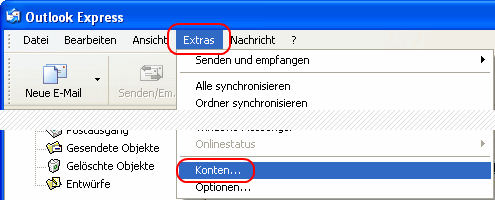
In dem sich daraufhin öffnenden Dialog mit dem Titel Internetkonten wählen Sie den Reiter E-Mail aus.
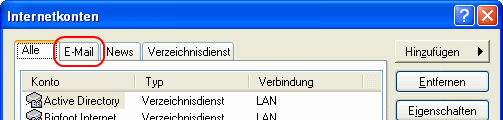
Sie sehen nun alle in Outlook Express eingerichteten E-Mail-Konten.
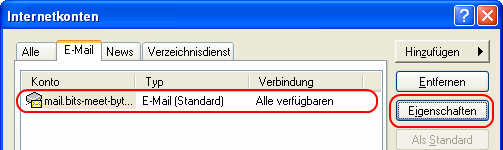
Wählen Sie das E-Mail-Konto, das Sie bearbeiten möchten und klicken Sie auf Eigenschaften.
Allgemeine Einstellungen ändern
Es öffnet sich ein Fenster mit den Eigenschaften des ausgewählten E-Mail-Kontos.
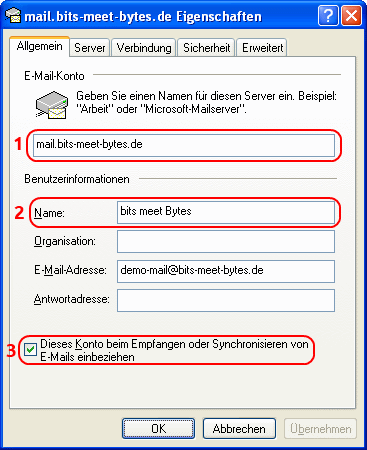
- Im ersten Feld sehen Sie den Namen, unter dem Outlook Express dieses E-Mail-Konto verwaltet. Dafür wird beim Anlegen des E-Mail-Kontos der Name des Postausgangsservers verwendet. In diesem Feld können Sie einen weniger technischen Namen vergeben, zum Beispiel die E-Mail-Adresse des Kontos.
- Im Feld Name können Sie nachträglich jederzeit den Namen ändern, den die Empfänger Ihrer Nachrichten als Absender sehen.
- Die Checkbox ganz unten bestimmt, ob für dieses E-Mail-Konto beim Starten von Outlook Express und anschließend in bestimmten Zeitabständen automatisch neue E-Mails abgerufen werden sollen. Falls nicht vorhanden, setzen Sie einen Haken in diese Checkbox.
Server Einstellungen ändern
Wechseln Sie auf den Reiter Server um die Servereinstellungen zu ändern.
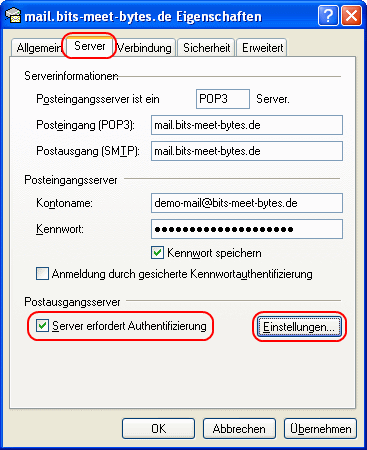
- In der Checkbox Server erfordert Authentifizierung muss ein Haken gesetzt sein, wenn Ihr E-Mail-Anbieter eine SMTP-Authentifizierung für den Postausgangsserver fordert. Das ist heute eigentlich Standard.
- Klicken Sie auf den Knopf Einstellungen.
Anmeldungsinformationen Postausgangsserver
Es öffnet sich ein Fenster mit den Anmeldungsinformationen für den Postausgangsserver.
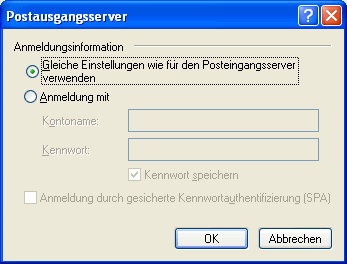
In der Regel sind Benutzer und Kennwort für den Postausgangsserver identisch mit den Zugangsdaten für den Posteingangsserver.
Nur wenn Sie hier abweichende Zugangsdaten haben, aktivieren Sie Anmelden mit und tragen Ihre Anmeldungsinformationen ein.
Klicken Sie auf OK um dieses Fenster zu schließen.
Erweiterte Einstellungen ändern
Wechseln Sie auf den Reiter Erweitert.
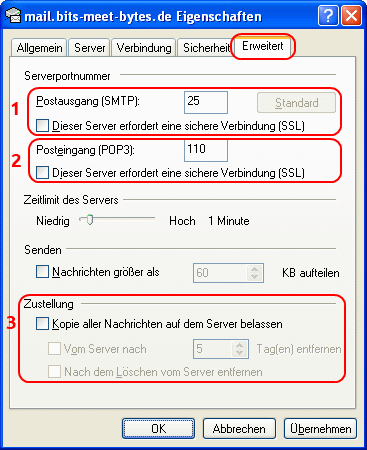
- Im Feld Postausgang (SMTP) tragen Sie den Port des Postausgangsservers Ihres E-Mail-Kontos ein.
Wenn die Verbindung zum Postausgangsserver verschlüsselt ist, setzen Sie einen Haken in die Checkbox Dieser Server erfordert eine sichere Verbindung (SSL).
Wenn Sie sowohl eine unverschlüsselte als auch eine verschlüsselte Verbindung herstellen können, sollten Sie aus Sicherheitsgründen die verschlüsselte Verbindung wählen. - Im Feld Posteingang (POP3) tragen Sie den Port des Posteingangsservers Ihres E-Mail-Kontos ein.
Wenn die Verbindung zum Posteingangsserver verschlüsselt ist, setzen Sie einen Haken in die Checkbox Dieser Server erfordert eine sichere Verbindung (SSL).
Wenn Sie sowohl eine unverschlüsselte als auch eine verschlüsselte Verbindung herstellen können, sollten Sie aus Sicherheitsgründen die verschlüsselte Verbindung wählen. - Wenn Sie Ihre E-Mails vom Server abholen, wird Outlook Express diese auf dem Posteingangsserver löschen. Das ist sinnvoll, wenn Sie ein Postfach haben, das nur wenig Speicherplatz hat.
Wenn Sie ein großes Postfach haben oder zum Beispiel tagsüber unterwegs mit Ihrem Smartphone oder Notebook E-Mails abrufen, diese aber abends noch einmal von zuhause mit Ihrem Desktop-PC abrufen wollen, können Sie Outlook Express so konfigurieren, dass es die E-Mails auf dem Server nicht löscht.
Setzen Sie dafür einen Haken in die Checkbox Kopie aller Nachrichten auf dem Server belassen.
Wenn Sie hier alle Einstellungen vorgenommen haben, klicken Sie auf den Knopf OK um dieses Fenster zu schließen.
Sie haben Ihr E-Mail-Konto in Outlook Express fertig eingerichtet.
 bits meet Bytes Computer Blog
bits meet Bytes Computer Blog